Table of contents
隐蔽性 病毒是另一个讨厌的勒索软件,其作用与Cryptolocker病毒相同。 更具体地说,当它感染你的电脑时,它会加密其中的所有文件。 这些病毒的坏消息是,一旦它们感染你的电脑,它们就会以强加密的方式加密关键文件,实际上不可能解密它们。
具体而言,在感染后 隐蔽性 勒索软件通知用户:" 用户计算机上的所有文件,包括视频、照片和文件都被加密了 ",为了解密它们,那么用户必须用比特币支付(500美元或600美元),通过使用Tor互联网浏览器的特定程序。
完整的Cryptorbit(HOWDECRYPT)信息消息如下。
“ 隐蔽性
你的电脑上的所有文件,包括视频、照片和文件都被加密了。
加密是使用为这台计算机生成的独特的公共密钥产生的。 要解密文件,你需要获得私人密钥。
私人密钥的单一副本,它将允许你解密文件,位于互联网上的一个秘密服务器上;服务器将在此窗口中指定的时间后销毁密钥。 在那之后,没有人也永远无法恢复文件。
为了解密文件,打开网站4sfxctgp53imlvzk.onion.to/index.php并按照指示操作。
如果4sfxctgp53imlvzk.onion.to/index.php无法打开,请按照以下步骤操作。
1.你必须下载并安装这个浏览器http://www.torproject.org/projects/torbrowser.html.en
2.安装后,运行浏览器并输入地址:4sfxctgp53imlvzk.onion/index.php
3.按照网站上的指示,我们提醒你,你越早做,恢复文件的机会就越多。
重要信息。
您的个人代码: 00000001-ED28BBCA ”

ǞǞǞ 隐蔽性 它不是一种病毒,而是一种恶意软件,当你打开一个合法发件人的电子邮件附件时,它可能会感染你的电脑,这个附件似乎是无辜的,或者来自你的网络共享,或者来自插在你电脑上的外部USB驱动器。
一次 隐蔽性 感染了你的计算机,实际上它开始加密你计算机上的所有文件,然后它发送解密密钥--称为" 加密位密钥 "--到一个在线服务器。 隐蔽性 恶意程序还在每个文件夹上创建了3个文件(HOWDECRYPT.GIF, HOWDECRYPT.HTML, HOWDECRYPT.TXT),它对其内容进行了加密,并附有付款和解密的说明。
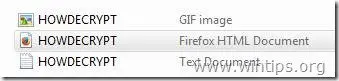
隐蔽性 ( 如何解密 )病毒,实际上并不是对整个文件进行加密,而只是对文件头的前512个字节进行加密。 加密后,它将加密的512个字节存储在文件头的末尾。 结果,文件变得损坏,对系统来说似乎无法识别,所以你无法再打开或访问它。
根据我们对几个网站的研究,我们可以告诉我们的读者,在某些情况下,尽管用户支付了费用,但文件仍然被加密。 因此,做出这个决定(付费解锁你的文件)的风险由你自己承担。 另一个选择是,删除 隐蔽性 如果你做了这个决定(消毒你的电脑),那么你有以下选择来找回你的文件。
选择1。 如果你拥有Windows 7或更高版本的操作系统和 系统还原 启用的功能,那么你可以尝试通过使用Windows的""从影子副本中恢复你的文件。 恢复以前的版本 " ( 影子副本 )功能在最新的操作系统中发现。
选项2。 如果 系统还原 如果你的电脑被禁用(例如在病毒攻击后),并且你没有另一个干净的文件备份在另一个地方(例如在 "外部拔出的硬盘"),那么,感谢Nathan Scott(昵称:DecrypterFixer,Bleeping'sComputer成员),你可以尝试 "Anti-CryptorBit "工具来解密(修复)你被加密(损坏)的文件的常见类型格式,如:JPG、PST、MP3。PDF、.DOC、.XLS、.XLSX、.PPTX、.和DOCX。
再次强调:不要继续删除cryptorbit病毒,除非。
你有一份干净的文件备份,存放在不同的地方(比如一个不插电的移动硬盘)。
or
你不需要加密的文件,因为它们对你来说不是那么重要。
or
你想试试使用阴影拷贝功能(步骤4:选项1)或使用反密码工具(步骤4:选项2)来恢复你的文件。
因此,如果你已经做出了最后的决定,那么首先着手从你的电脑中删除CryptorBit Ransomware感染,然后尝试通过以下步骤恢复你的文件。
如何摆脱 CryptorBit RansomWare & 恢复CryptorBit加密的文件。
CryptorBit (HOWDECRYPT) RansomWare删除指南
第1步:在 "联网安全模式 "下启动你的电脑
要做到这一点。
1.关闭你的计算机。
2.启动你的电脑 (开机),当你的计算机正在启动时。 按键 的"。 F8 在Windows标志出现之前,按""键。
3. 使用你的键盘箭头选择" 带网络的安全模式 "选项,并按 "Enter "键。

第2步:停止并清理恶意的运行进程。
1.下载 和 保存 "RogueKiller "工具在你的电脑上*(例如你的桌面)。
通知*。 下载 版本x86 或 X64 要找到你的操作系统的版本,请点击" 右键点击 ",在你的电脑图标上选择" 财产 ",看看" 系统类型 "部分。

2.双击 运行 RogueKiller。
3.让 的 预扫描完成 然后按" 扫描 "按钮来执行全面扫描。
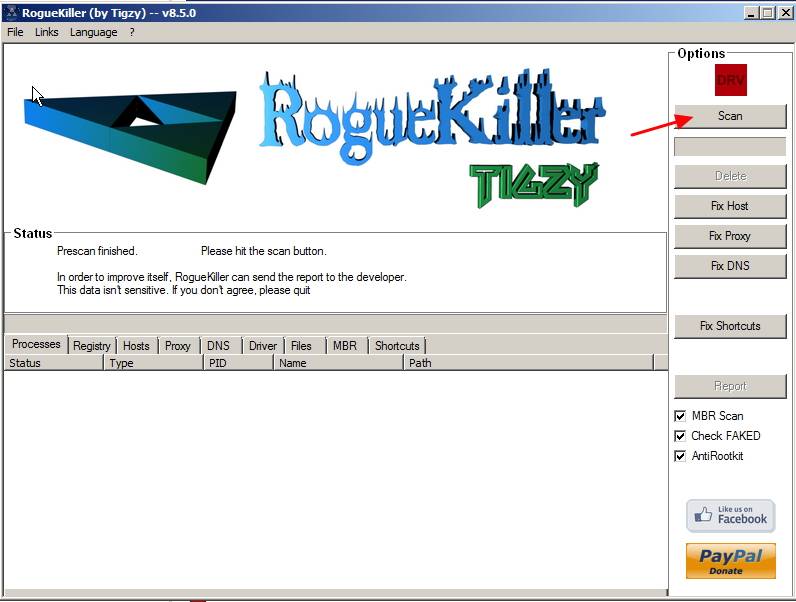
3. 当全面扫描完成后,按 "删除" 按钮来删除所有发现的恶意项目。

4.关闭 流氓杀手 并进入下一个步骤。
第3步:清洁 你的计算机仍然是 恶意的威胁。
下载 和 安装 如果你想不断地保护你的电脑免受恶意软件的威胁,无论是现有的还是未来的,我们建议你安装Malwarebytes Anti-Malware PRO。
MalwarebytesTM保护
清除间谍软件、广告软件和恶意软件。
现在开始免费下载!
1. 运行" Malwarebytes反恶意软件" 并允许该程序更新到其最新版本和恶意数据库,如果需要的话。
2. 当 "Malwarebytes Anti-Malware "主窗口出现在您的屏幕上时,选择""。 进行快速扫描 "选项,然后按" 扫描 "按钮,让该程序扫描你的系统以寻找威胁。

3. 当扫描完成后,按 "OK" 来关闭该信息消息,然后 按键 的 "显示结果" 按钮,以 观点 和 移除 发现的恶意威胁。
 .
.
4.在 "显示结果 "窗口 检查 - 使用你的鼠标左键- 所有被感染的物体 然后选择" 移除选定的 "选项,并让该程序删除选定的威胁。

5. 当清除受感染对象的过程完成后 , "重新启动你的系统以正确删除所有活动威胁"。

6. 请继续前往 下一步。
步骤4.在Cryptorbit感染后恢复你的文件选择1.从阴影副本恢复CryptorBit加密的文件。
在你对你的电脑进行了消毒后,从 隐蔽性 对于这些方法,我们使用影子复制功能,该功能在最新的操作系统(Windows 8、7和Vista)中运行良好。
方法一 :使用Windows "恢复以前的版本 "功能恢复Cryptorbit加密的文件。
方法二 :使用阴影资源管理器恢复Cryptorbit加密的文件。
方法1:使用Windows "恢复以前的版本 "功能恢复Cryptorbit加密的(损坏的)文件。
如何使用Windows "恢复以前的版本 "功能恢复Cryptorbit加密的文件。
1. 导航到你想恢复以前状态的文件夹或文件,然后 右键点击 就可以了。
2. 从下拉菜单中选择" 恢复以前的版本 ". *
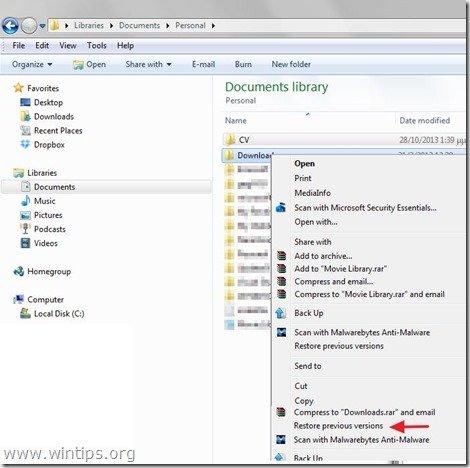
3. 然后选择一个特定版本的文件夹或文件,然后按下。
- “ 开放式 "按钮来查看该文件夹/文件的内容。" 拷贝 "把这个文件夹/文件复制到你电脑上的另一个位置(例如你的外部硬盘)。" 恢复 "来恢复文件夹文件到相同的位置并替换现有的文件。
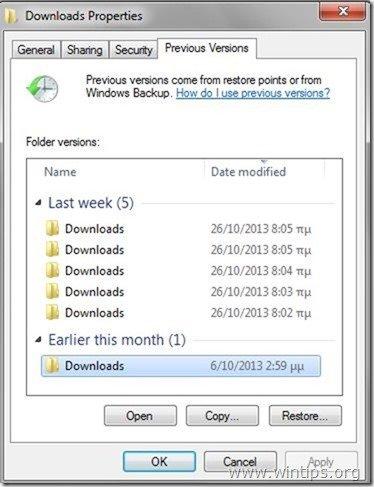
方法2:使用阴影资源管理器恢复Cryptorbit加密的(损坏的)文件。
如何使用 "阴影资源管理器 "工具恢复Cryptorbit损坏(加密)的文件。
ShadowExplorer ,是一个免费的替代品。 以前的版本 你可以恢复丢失或损坏的文件,从微软Windows Vista/7/8。 影子副本 .
1. 从这里下载ShadowExplorer工具。(你可以下载 ShadowExplorer安装程序 或 便携版 的计划)。
2. 运行 ShadowExplorer 实用程序,然后选择你想恢复你的文件夹/文件的影子副本的日期。
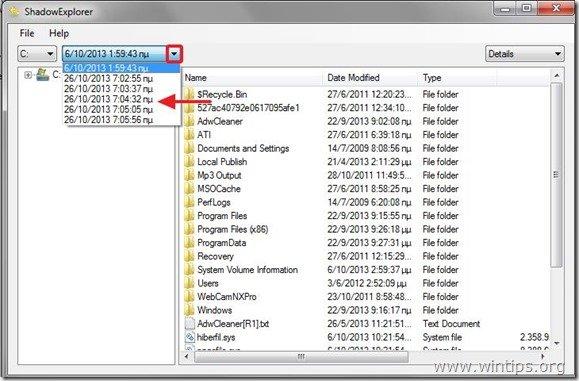
3. 现在导航到你想恢复其先前版本的文件夹/文件。 右键点击 上,并选择" 出口 ”.
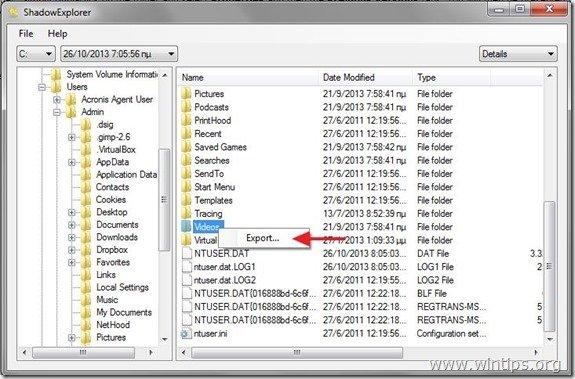
4.最后指定你的文件夹/文件的影子副本将被导出/保存的位置(例如你的桌面),然后按" "。 OK ”.
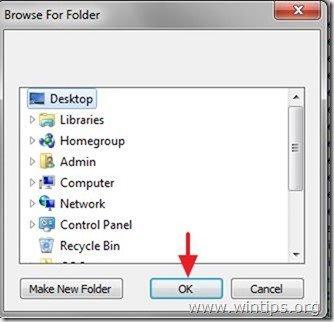
选项2.使用Anti-CryptorBit工具恢复CryptorBit加密的文件。
如何解密(修复)Cryptorbit 加密的( 使用 "Anti-CryptorBit "工具对损坏的)文件进行处理。
1.下载 "Anti-CryptorBit "工具到你的计算机(例如你的 桌面 )

2. 下载完成后,导航到你的 桌面 和" 萃取物 "的" Anti-CryptorBitV2.zip "的文件。
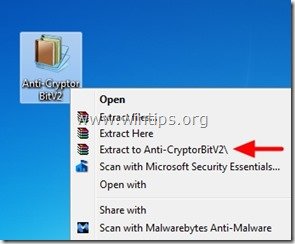
3. 现在 双击 来运行 反加密器Bitv2 公用事业。
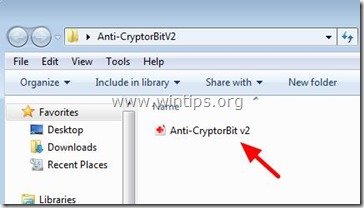
4. 选择你想恢复的文件类型(如 "JPG")。

5. 最后选择包含损坏的/加密的(JPG)文件的文件夹,然后按""。 开始 "按钮来修复它们。
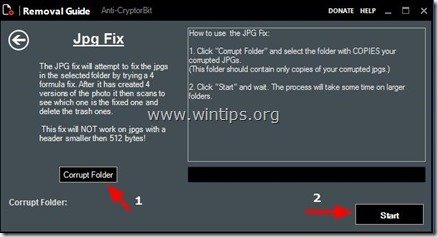
就这样了。

Andy Davis
A system administrator s blog about Windows





